
win7的远程桌面功能非常实用,方便我们远程操作电脑,但win7启用远程桌面后还是不能远程桌面连接如何解决呢?

1.确认远程桌面是否已开启
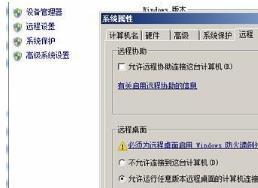
2.确认远程桌面服务是否已启动

3.win7防火墙检查

先关闭 公用网络防火墙后再测试可正常远程桌面连接说明是公用网络防火墙阻止了连接。再打开防火墙例外找到下图新检查将远程桌面后公用网络选中出现对勾 保存即可
如果以上设置完后其他电脑不能远程过来,可按以下步骤调整Win7防火墙设置:
开始——控制面板——Windows防火墙——高级设置——入站规则,然后在中间“入站规则”窗口中找到“文件和打印机共享(回显请求 - ICMPv4-In) “规则(可能会有两条),选中后在右框中点击“启用规则”即可,如下图:
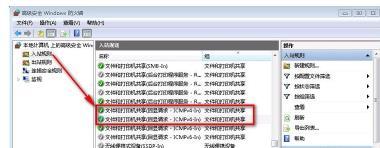
如果还是不能远程连接过来,最后还要检查一下WIN7的Remote Desktop Services服务是否已经打开,如果没打开是连不上的,设置步骤:
右击“计算机”——管理——服务和应用程序——服务,在中间“服务”窗口中找到“Remote Desktop Services”服务,启动它即可。可以选择右键——属性——勾选启用

如果还是连接不上,可能是windows防火墙设置出了问题,需启用入站规则中的“远程桌面(TCP-In)”规则:
开始——控制面板——Windows防火墙——高级设置——入站规则,然后在中间“入站规则”窗口中找到“远程桌面(TCP-In)“(可能会有配置文件为“公用”、“域、专用”两条规则)规则,选中后在右框中点击“启用规则”即可。

如果还是远程不了,就关闭防火墙。然后再试试!
开始——控制面板——Windows防火墙——打开和关闭防火墙
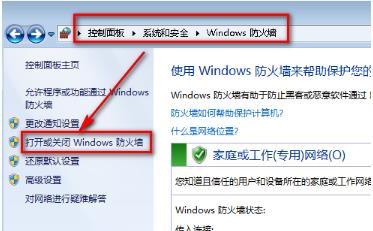
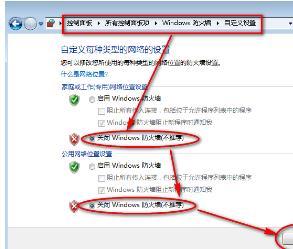
完成以上几步后,其他电脑应该就可以远程过来了。

企业画册设计技巧 企业画册设计制作
企业画册设计技巧,1、产品画册的设计着重从产品本身的特点出发,分析出产品要表现的属性,运用恰当的表现形式,体现产品自身的特点。这样才能增加消费者对产品的了解和认识,进而增加产品的销售。(0)人阅读时间:2023-05-26
logo设计如何在市场上展现 logo设计如何在市场上展现价值
logo设计如何在市场上展现,logo设计在市场上有利于公司形象统一;能给企业一个特别的身份证明;有利于区别你的竞争对手(0)人阅读时间:2023-05-26
VI设计对企业的作用和意义(vi设计对品牌形象的重要性)
VI设计对企业的作用和意义,VI设计对企业的意义有传达该企业的经营理念和企业文化;提高该企业员工对企业的认同感;良好的企业形象可以帮助商企优化资源环境;让消费者产生品牌忠诚度;确立企业的特性(0)人阅读时间:2023-05-26
宣传册设计应用(宣传册设计应用范围)
宣传册设计应用 ,宣传册的设计应用于公司企业的消费宣传;各行业分别的宣传册设计;以教育而定的宣传册设计;以题材而定的宣传册;以宣传旅游行业的内容为主(0)人阅读时间:2023-05-26企业画册设计技巧 企业画册设计制作
 企业画册设计技巧,1、产品画册的设计着重从产品本身的特点出发,分析出产品要表现的属性,运用恰当的表现形式,体现产品自身的特点。这样才能增加消费者对产品的了解和认识,进而增加产品的销售。..2023-05-26
企业画册设计技巧,1、产品画册的设计着重从产品本身的特点出发,分析出产品要表现的属性,运用恰当的表现形式,体现产品自身的特点。这样才能增加消费者对产品的了解和认识,进而增加产品的销售。..2023-05-26logo设计如何在市场上展现 logo设计如何在市场上展现价值
 logo设计如何在市场上展现,logo设计在市场上有利于公司形象统一;能给企业一个特别的身份证明;有利于区别你的竞争对手..2023-05-26
logo设计如何在市场上展现,logo设计在市场上有利于公司形象统一;能给企业一个特别的身份证明;有利于区别你的竞争对手..2023-05-26VI设计对企业的作用和意义(vi设计对品牌形象的重要性)
 VI设计对企业的作用和意义,VI设计对企业的意义有传达该企业的经营理念和企业文化;提高该企业员工对企业的认同感;良好的企业形象可以帮助商企优化资源环境;让消费者产生品牌忠诚度;确立企业的特性..2023-05-26
VI设计对企业的作用和意义,VI设计对企业的意义有传达该企业的经营理念和企业文化;提高该企业员工对企业的认同感;良好的企业形象可以帮助商企优化资源环境;让消费者产生品牌忠诚度;确立企业的特性..2023-05-26宣传册设计应用(宣传册设计应用范围)
 宣传册设计应用 ,宣传册的设计应用于公司企业的消费宣传;各行业分别的宣传册设计;以教育而定的宣传册设计;以题材而定的宣传册;以宣传旅游行业的内容为主..2023-05-26
宣传册设计应用 ,宣传册的设计应用于公司企业的消费宣传;各行业分别的宣传册设计;以教育而定的宣传册设计;以题材而定的宣传册;以宣传旅游行业的内容为主..2023-05-26